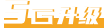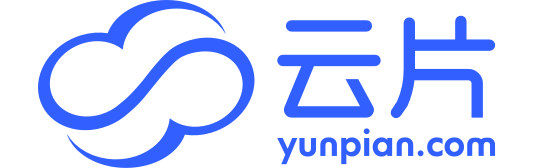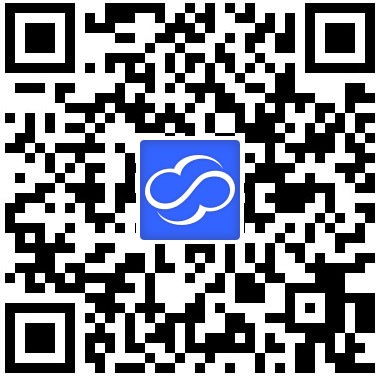图片与视频共同展示(上图下视频)
图例:
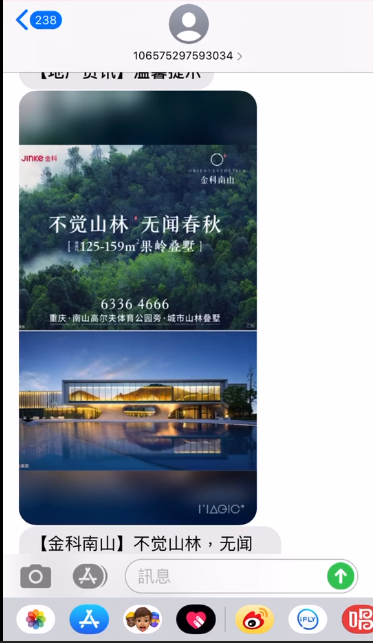
Step1,点击创建作品,根据自身需求选择视频尺寸(推荐9:16竖屏模式)
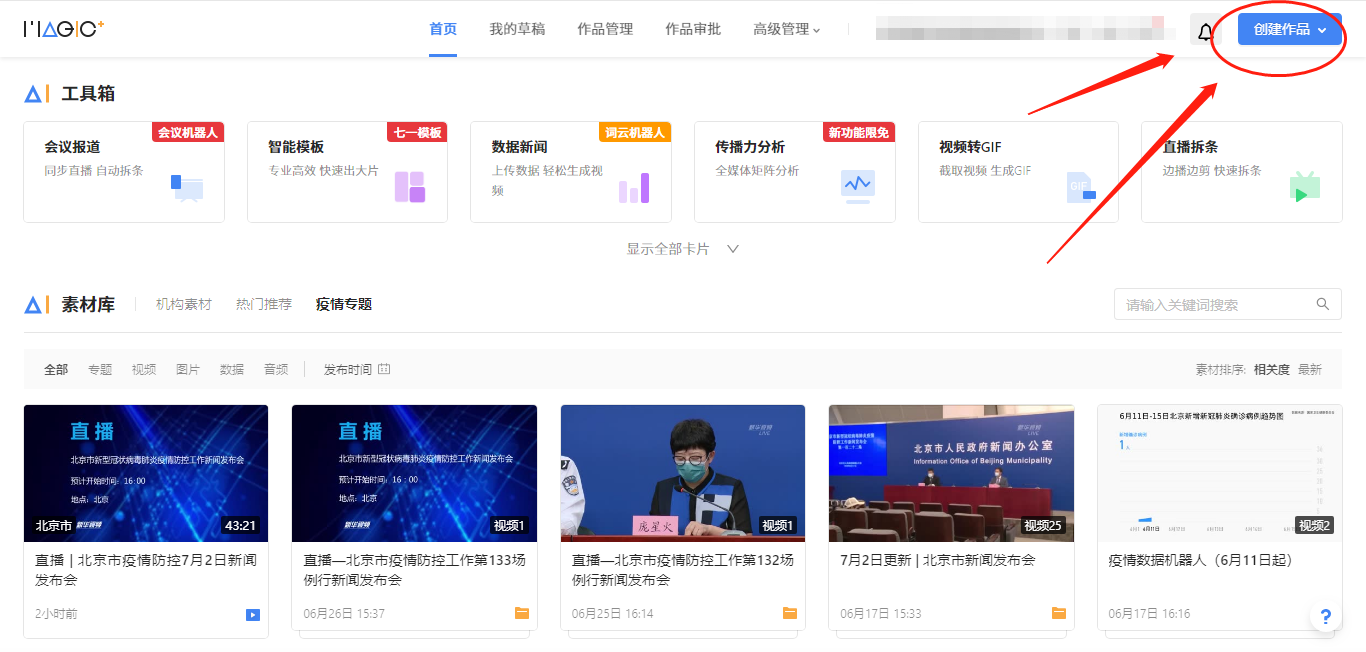
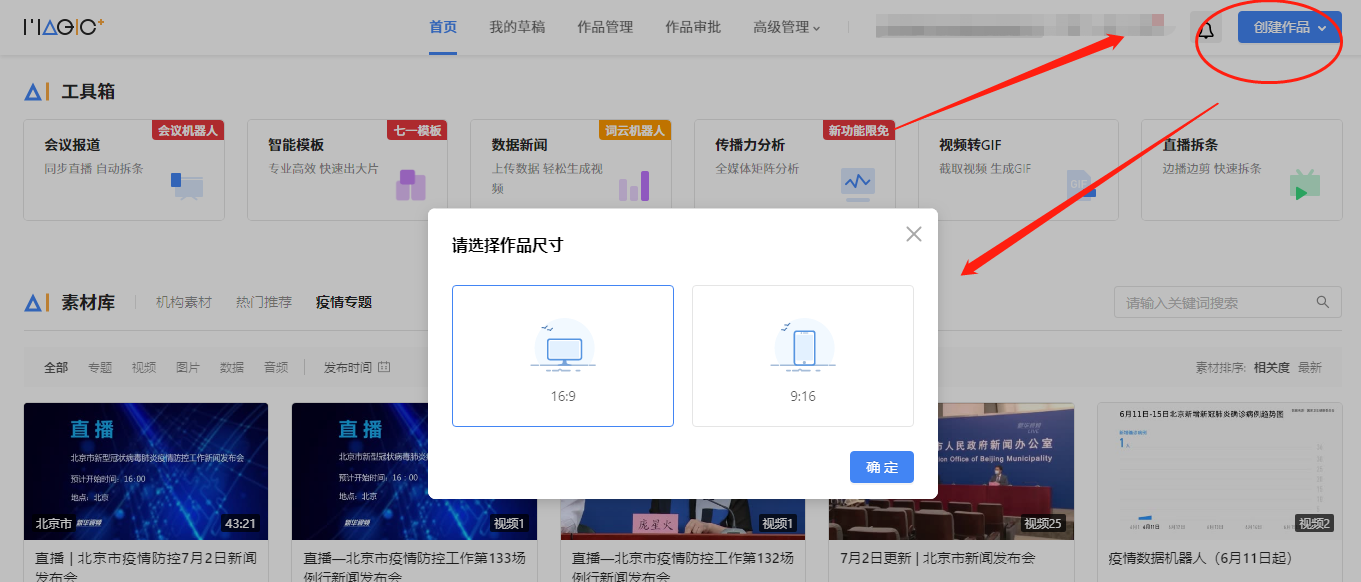
Step2,上传已有素材
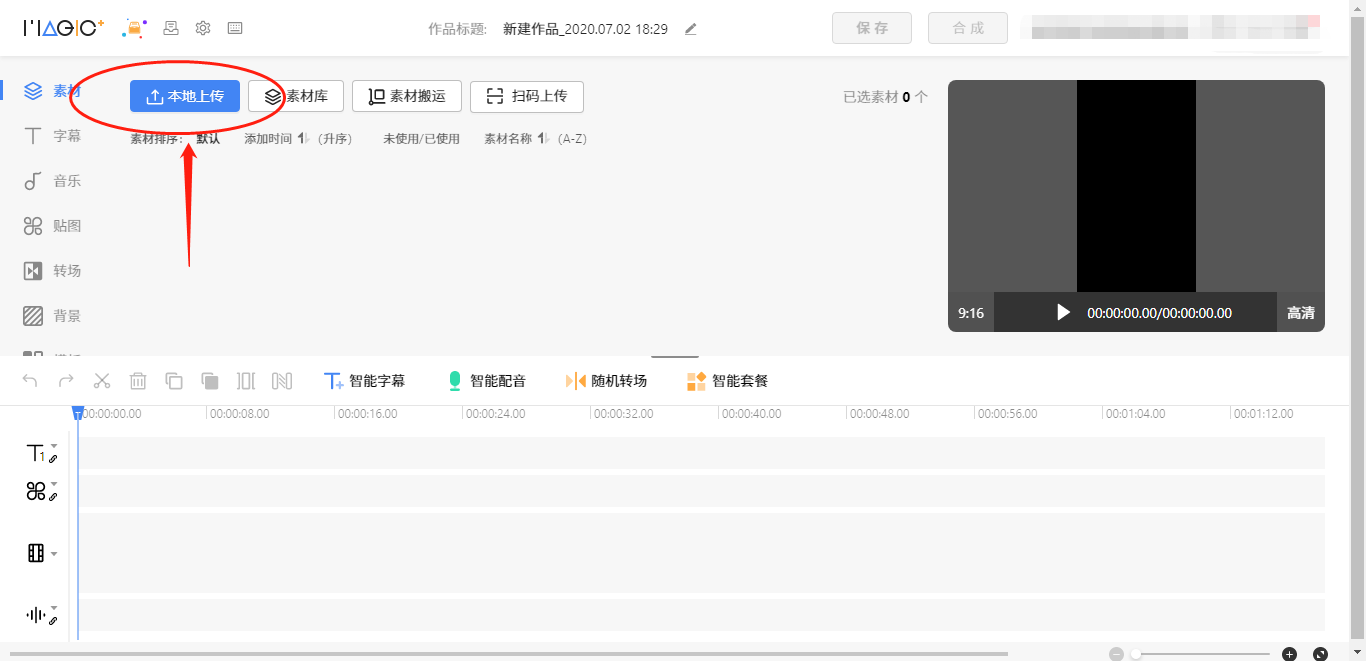
Step3,点击“素材”模块右侧的下拉箭头,再点击“新增副轴”
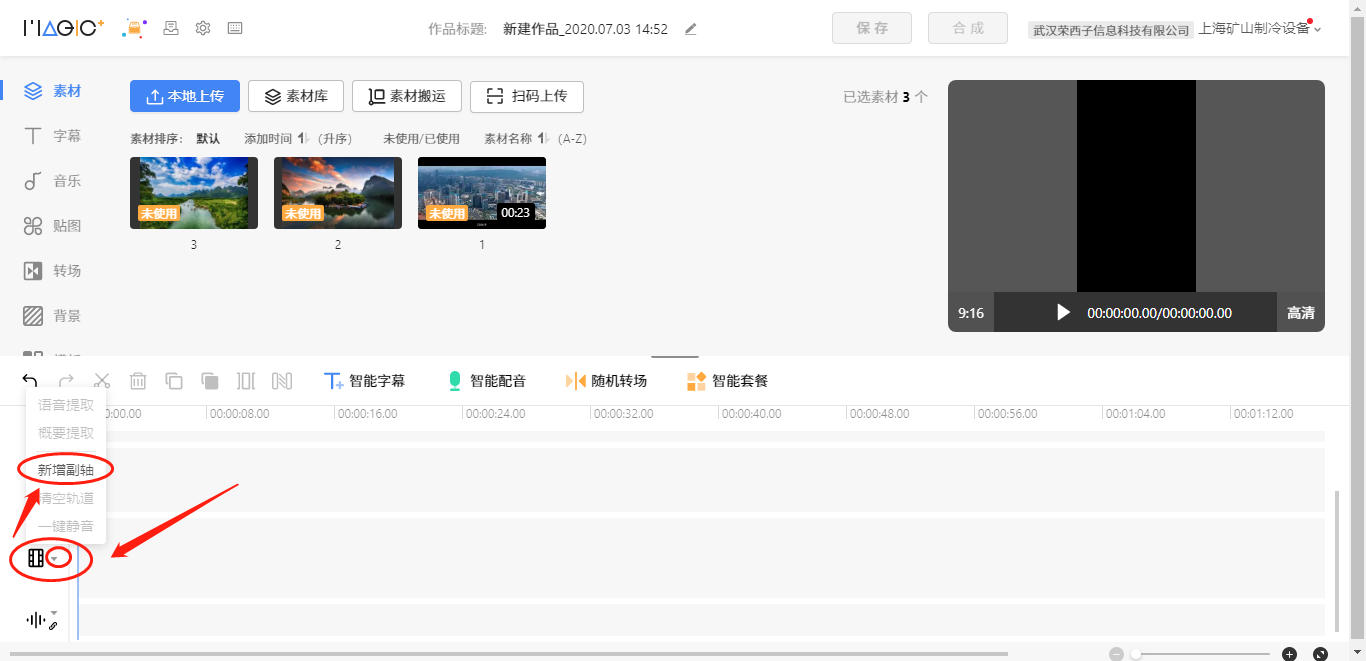
Step4,将图片和视频分别拖动至主轴与副轴“素材”模块中
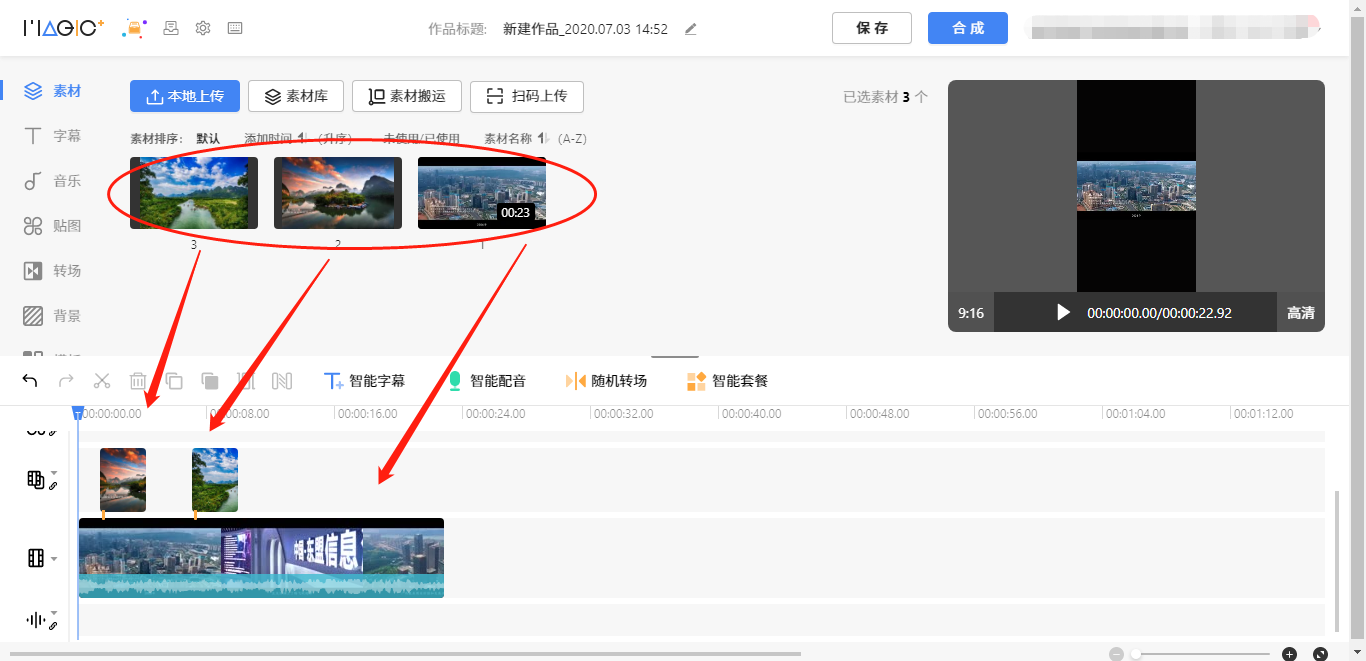
Step5,调整图片展示时长
点击图片,拖动图片至首帧(最前端),再点击图片右侧的“||”按钮,控制图片展示时长。
注:可支持单图/多图,所有图片展示时长与视频总时长一致即可。
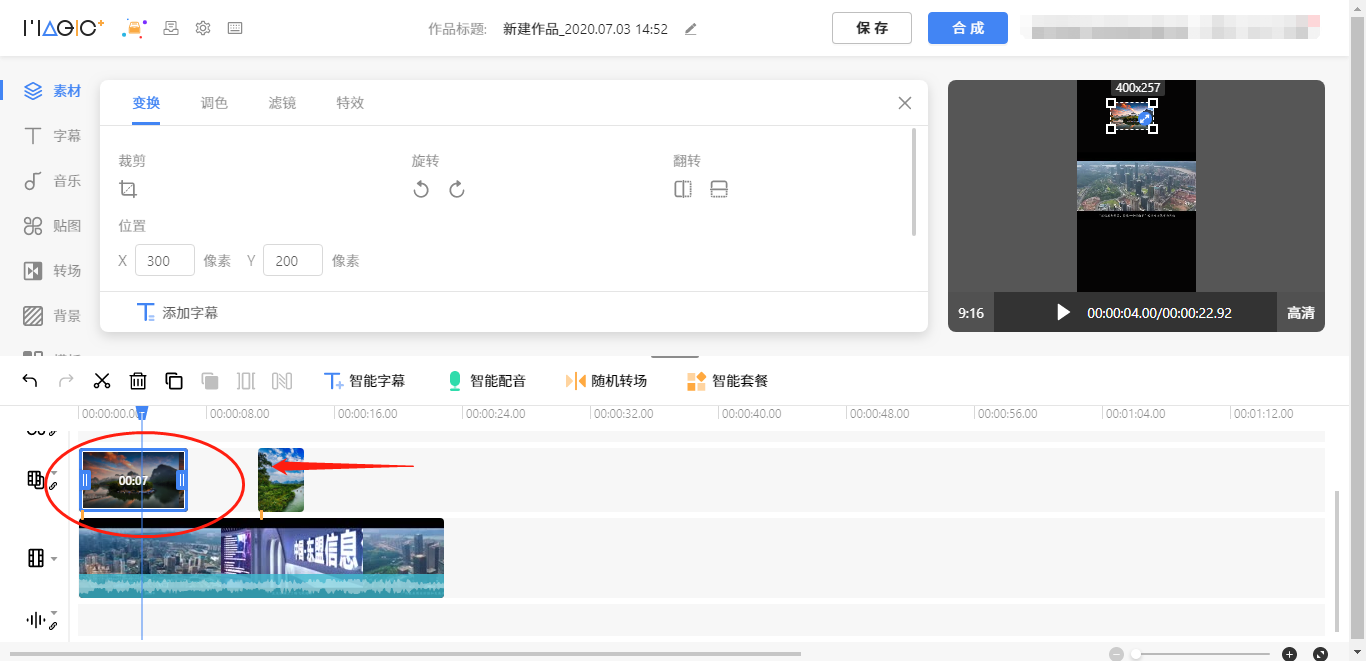
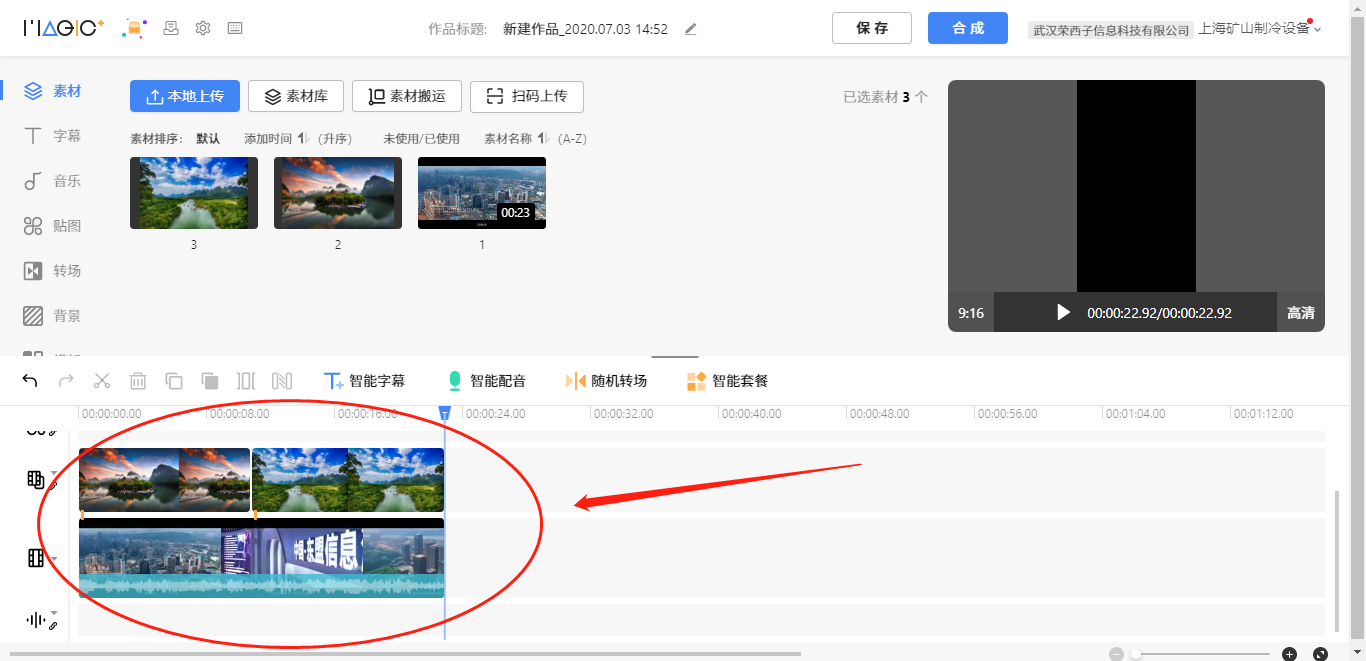
Step6,点击图片,右上角出现图片大小,可进行调整图片大小与具体位置
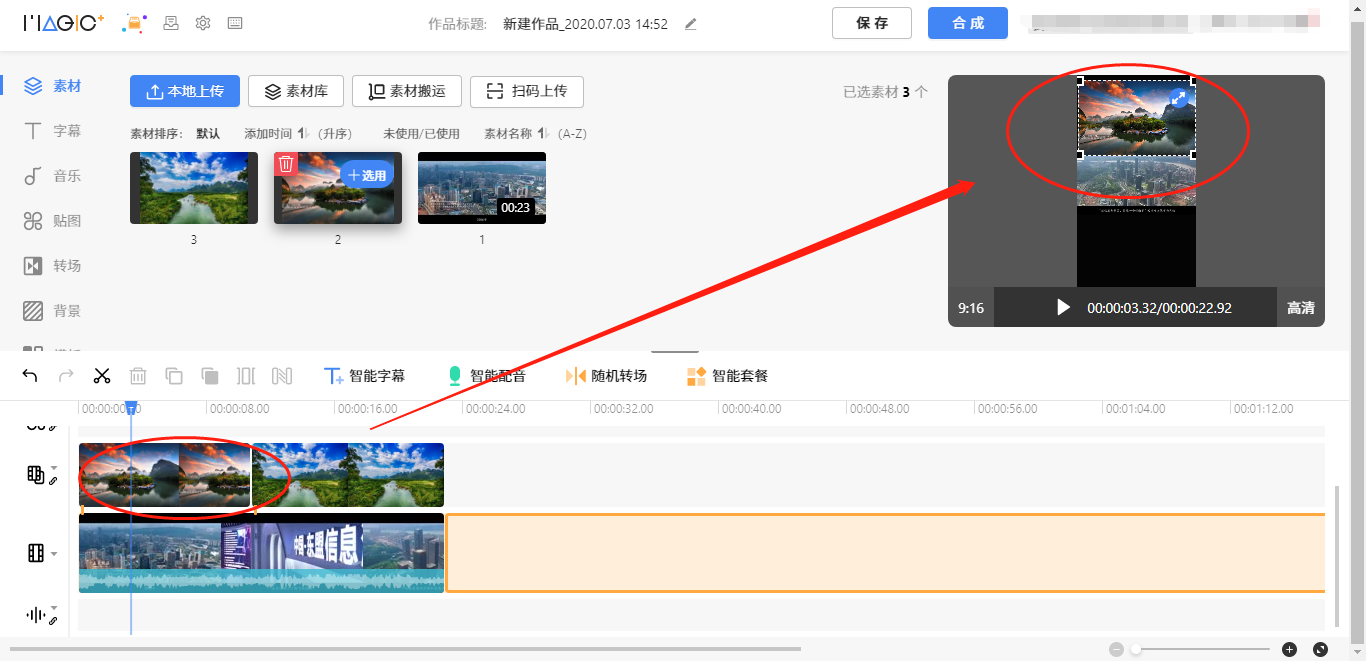
Step7,点击“合成”
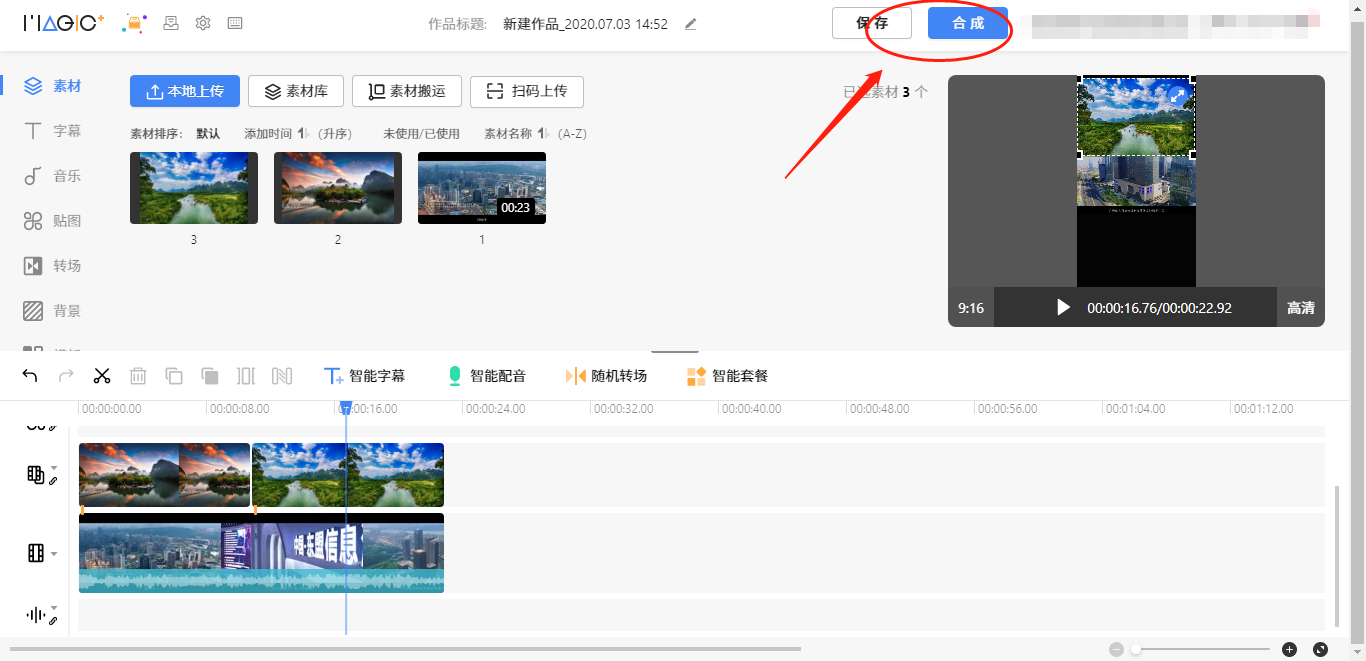
Step8,输入标题,选择高清度后,再点击“合成”。
注:由于超级短信文本+素材总容量不得超过1.85M,且手机端展示540P观看舒适度较好,建议视频高清度选择540P。
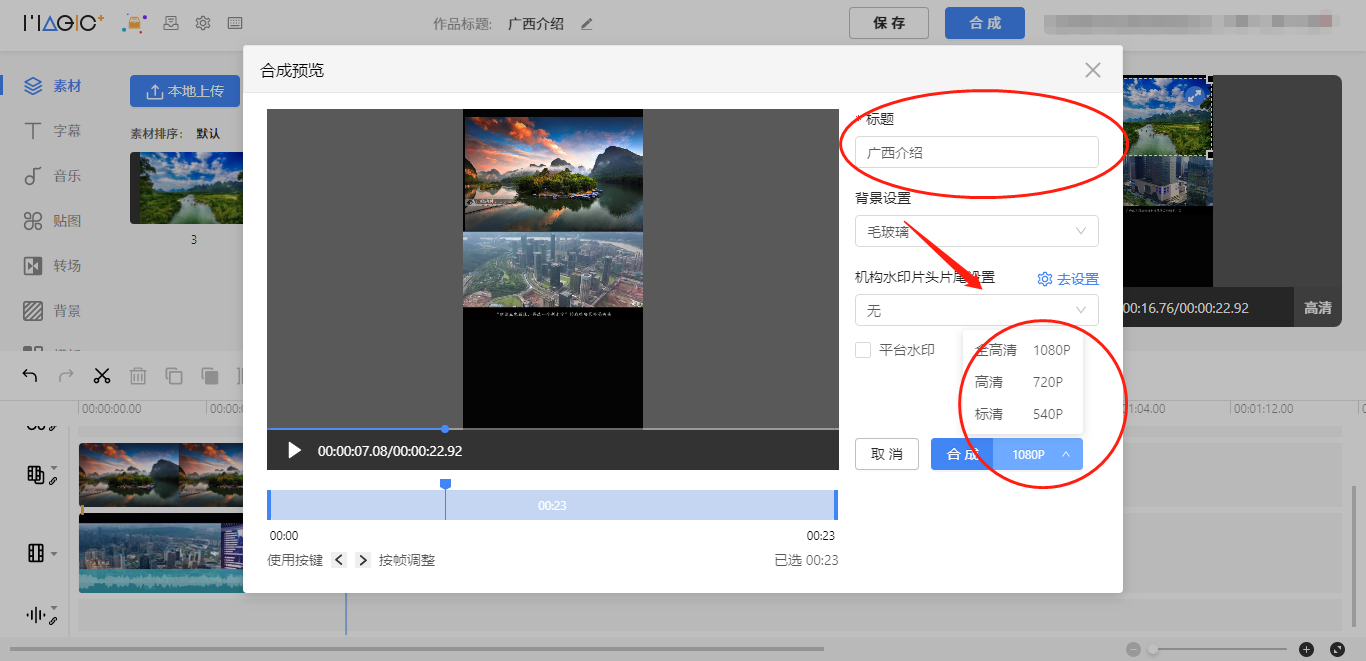
Step9,点击上方“作品管理”,再点击“已发布”,查看素材容量是否小于1.5M
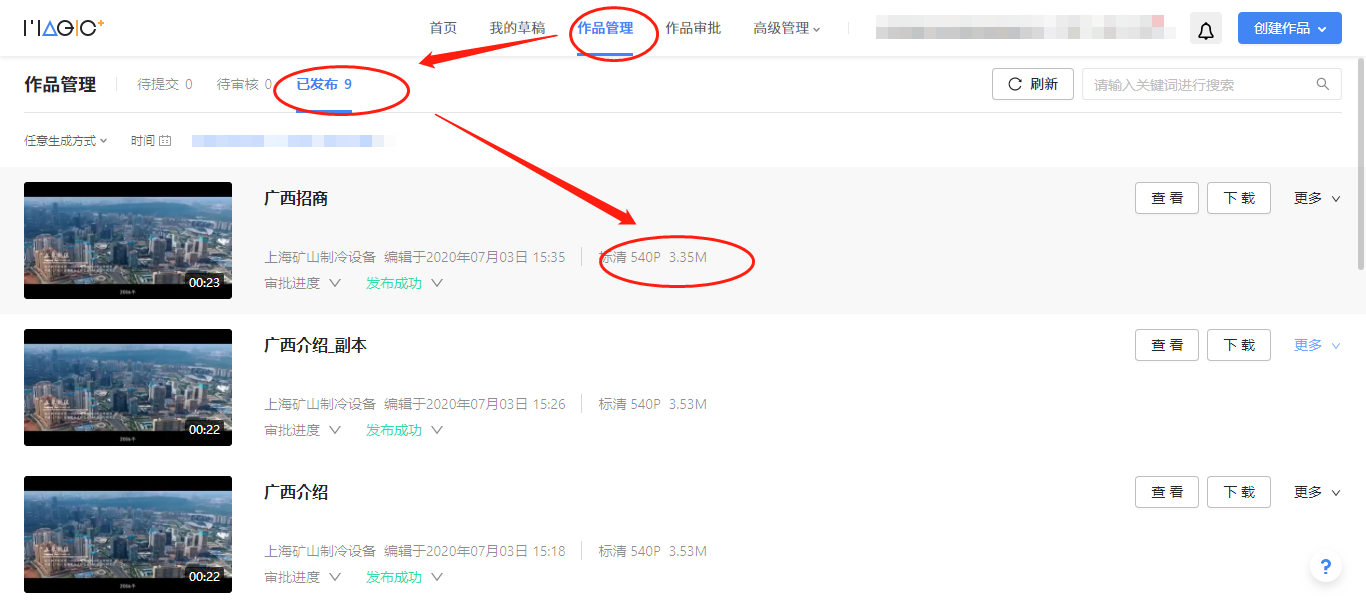
Step10,若素材大小超标,请参考视频压缩教程
先下载已制作完成的视频素材后,进行视频压缩入口:点此进入